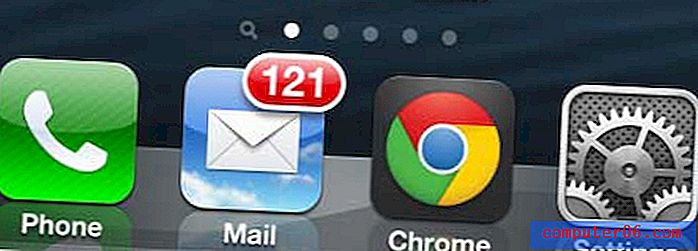Kako zaustaviti Excel da uklanja drugo desetak mjesta ako je nula
Excel 2013 ima širok raspon izbora za oblikovanje koji se mogu primijeniti na ćelije na radnom listu. No neki od zadanih izbora oblikovanja mogu biti frustrirajuće za rješavanje, posebno kada su vam potrebni brojevi za prikaz na određeni način.
Jedna karakteristika s kojom biste mogli da se bavite uključuje brojeve s drugim decimalnim znakom gdje je broj "0". Excel će automatski zaustaviti njegovo pojavljivanje, čak i ako ste ga unijeli u ćeliju. Srećom možete dobiti Excel da zaustavi uklanjanje tog 0 na drugom decimalnom mjestu prebacivanjem postavke na izbornik oblikovanja ćelije.
Kako bezuvjetno pokazati dva decimalna mjesta u Excelu 2013
U nastavku se nalaze koraci koji će vam pokazati kako prilagoditi oblikovanje za grupu ćelija u radnoj knjizi Excel 2013. Samo ćelije koje odaberete u donjem postupku prikazat će dvije znamenke iza decimalne točke. Ako se vaši brojevi protežu na tri ili više decimalnih mjesta, Excel će te vrijednosti zaokružiti nagore ili prema dolje. Potpune vrijednosti i dalje će biti vidljive kad odaberete ćeliju, ali prikazivat će se kao s dva decimalna mjesta.
1. korak: otvorite radnu knjigu u Excelu 2013.
Korak 2: Pomoću miša odaberite stanice u kojima želite prikazati dvije decimalne točke. Možete odabrati cijeli stupac klikom na slovo na vrhu lista, cijeli redak klikom na broj na lijevoj strani lista ili možete odabrati čitav list klikom na ćeliju iznad retka A i lijevo od naslova stupca 1.

Korak 3: Desnom tipkom miša kliknite odabranu ćeliju, a zatim kliknite opciju Oblikovanje ćelija .
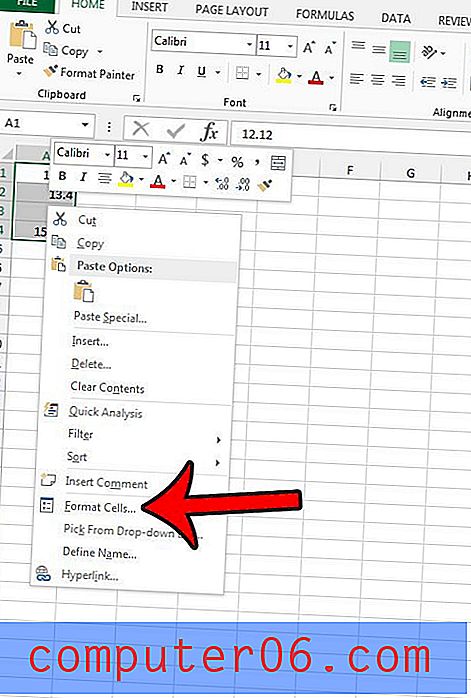
Korak 3: Kliknite opciju Broj pod kategorijom, unesite "2" u polje desno od Decimalnih mjesta, a zatim kliknite gumb U redu na dnu prozora.
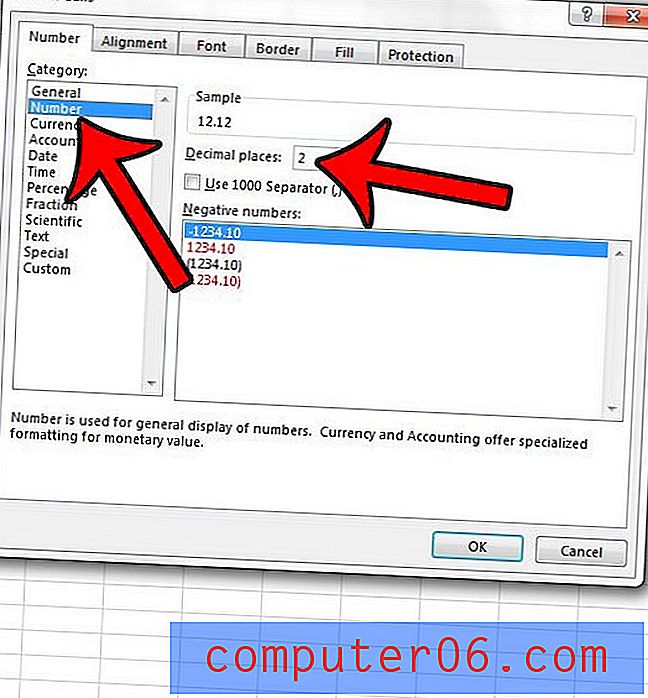
Sve ćelije koje ste odabrali sada bi trebali prikazati brojeve s dva mjesta iza decimalnog mjesta.
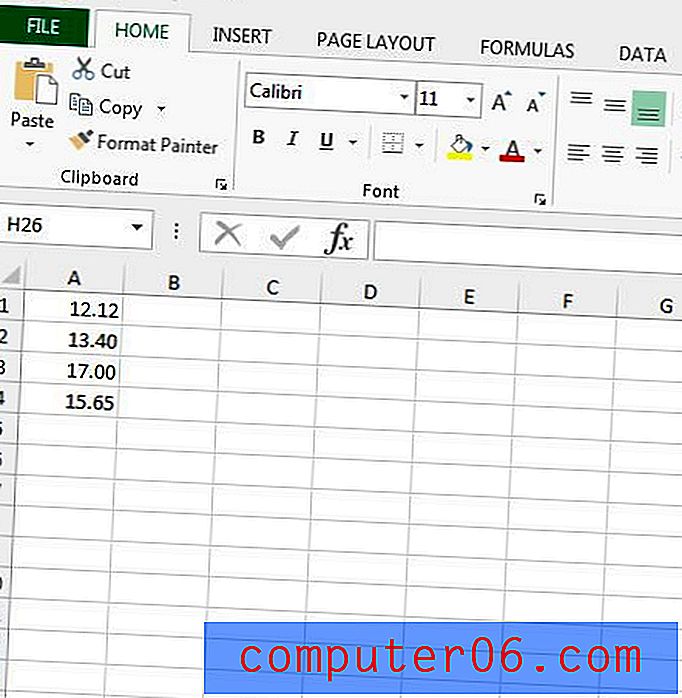
Pokušavate li ispisati proračunsku tablicu iz Excela 2013, ali ispis je stvarno mali? Pročitajte ovaj članak i saznajte više o mogućnostima za prilagodbu kako biste povećali ispis proračunske tablice.